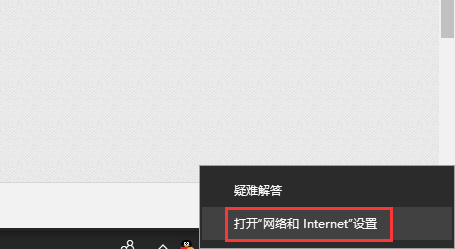1、物理地址虽然可以修改,但是原物理地址,却是写死在网卡中的,不管怎么改原物理地址是不会变的,且是可以找回来的。
2、修改物理地址,很简单,分享一个工具,下载地址为:https://pan.baidu.com/s/1eROKZrc

3、下载后解压文件,右键点击:Mac地址修改.exe,以“以管理员身份运行”。


4、在操作页面可以看到,里面有几个信息。1、网卡:刷新,找到要更改物理地址的网卡(一个主机可能有多个网卡)2、MAC地址:点吁炷纪顼击随机,找到一个合适的物理地址,注意第二个字符必须为 2、6、A、E----------------很重要,否则修改不成功。3、原物理地址,
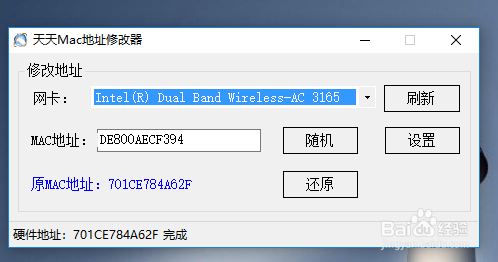
5、点击“设置”按钮,提示修改成功。

6、win+R打开CMD,输入ipconfig /all命令,查看物理地址,发现已经修改了。
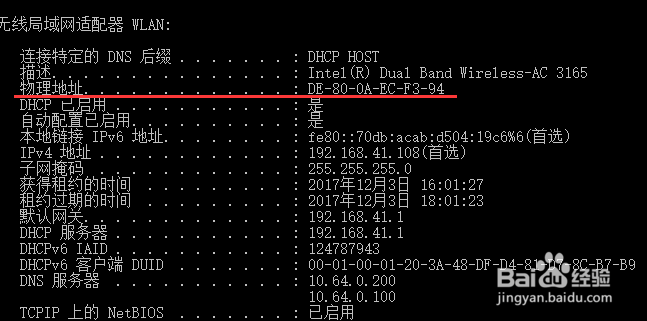
7、不会使用cmd,也可以右键任务栏网络连接标签,下图2中,选择打开网络和Internet设置,在弹出的页面点击查看网络属性,找到改成修改的网卡,发现物理地址已经更改了。